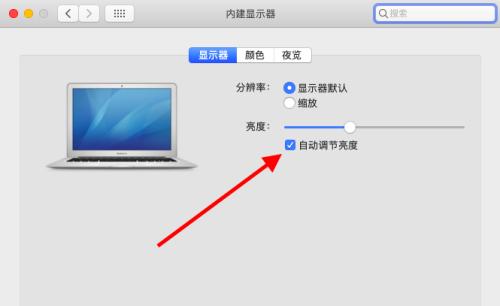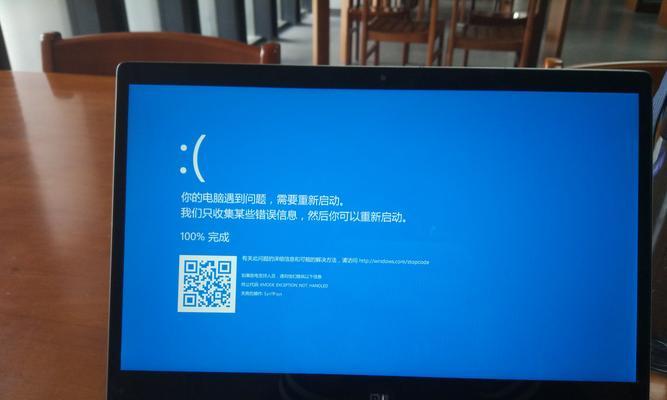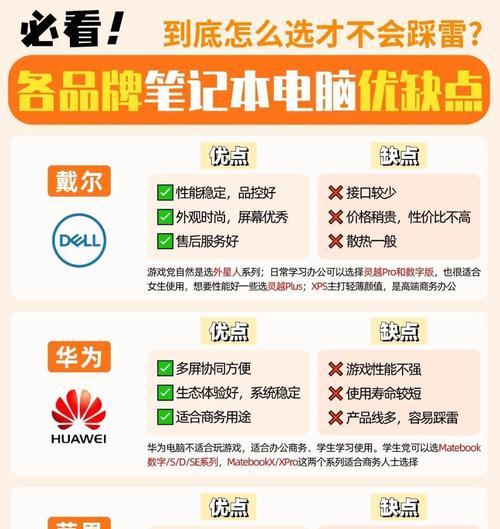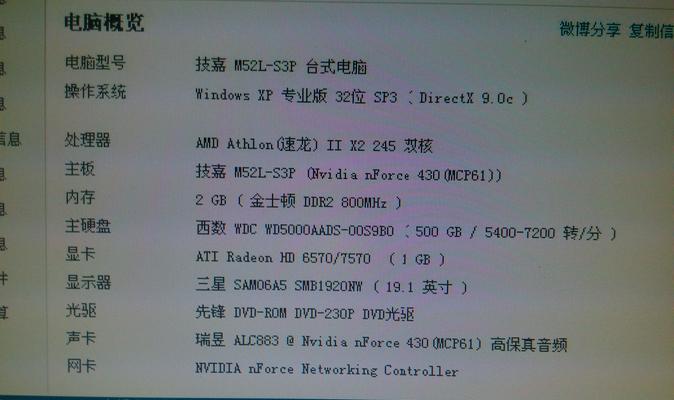苹果笔记本黑屏了怎么办?如何解决?
- 电脑攻略
- 2025-04-09
- 11
如果您在使用苹果笔记本电脑时遭遇了屏幕突然黑掉,这可能是由多种原因导致的。无论是新手还是资深用户,面对此类问题都可能会感到束手无策。本文将提供一些处理苹果笔记本黑屏问题的全面解决方案,为读者提供详实的排错步骤,助您快速恢复正常工作状态。
理解黑屏可能的原因
在解决问题之前,了解导致黑屏的原因是至关重要的。常见的原因包括但不限于系统崩溃、硬件故障、过热、电源问题或者显卡驱动问题等。掌握这些信息,可以帮助我们更有针对性地进行检查和修复。
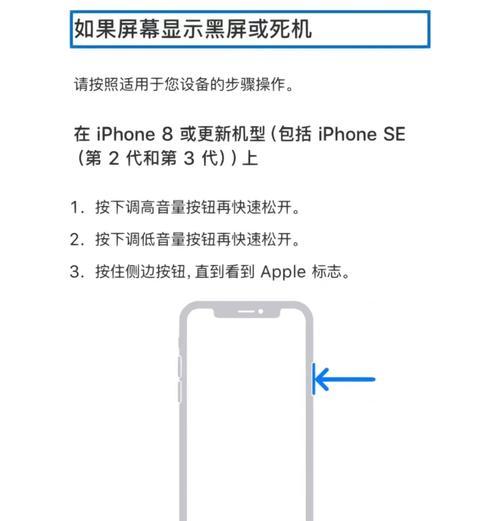
进行初步检查
在深入问题之前,先进行一些简单的检查:
确认是否有电源供应,如果笔记本处于运行状态请检查电池电量是否充足。
尝试调整屏幕亮度,以排除亮度设置过低导致的黑屏错觉。
检查外部连接设备,例如显示器或投影仪,确保它们不是导致黑屏的外部因素。
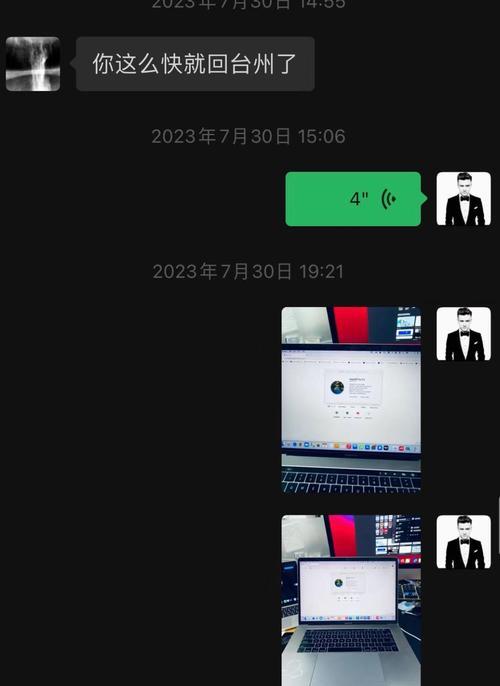
软件层面的排查和修复
系统重启
在苹果笔记本黑屏的情况下,尝试强制重启您的Mac。这通常可以通过在不停止供电的情况下,同时按下电源按钮和键盘上的Command+Control+Eject键(或TouchID按钮)实现。
安全模式启动
重启后立即按住Shift键进入安全模式。安全模式可以帮助您排除软件冲突或问题导致的黑屏,如果问题在安全模式中未重现,那么更可能是外围软件或驱动设置问题。
使用恢复模式
如果安全模式未能解决问题,您可以在重启时按下Command+R进入恢复模式。利用“磁盘实用工具”检查和修复磁盘权限,或者使用“终端”命令进行故障排除。
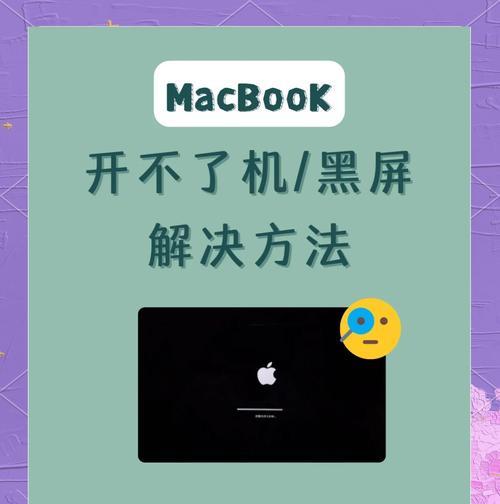
硬件检查和处理方法
检查散热系统
过热是导致苹果笔记本黑屏的常见原因之一。检查您的设备风扇是否在正常运转,并确保通风口没有被堵塞。如果需要,清洁风扇并清理灰尘。
内存诊断
使用苹果自带的内存测试工具或者第三方内存检测软件,检查RAM是否存在故障。如果检测到问题,可能需要更换内存条。
显示器检测
如果其他方法都无法解决问题,且您怀疑是显示系统硬件故障,可以尝试将电脑连接到外接显示器上。如果外接显示器能够正常显示,那么问题可能出在MacBook的内置显示屏上。
重置系统及恢复
如果以上所有步骤都不能解决问题,可能需要您考虑重置系统或者进行数据备份后恢复。在进行这些操作之前,请确保备份了所有重要的数据,以防丢失。您可以使用“时间机器”备份您的macOS系统,并在需要时进行恢复。
寻求专业帮助
如果您尝试了上述所有方法仍然无法解决问题,那么最明智的选择是联系苹果官方技术支持或前往苹果授权维修中心寻求专业帮助。
苹果笔记本黑屏问题可能会由多种原因造成,从简单的软件故障到复杂的硬件问题都有可能。通过本文所提供的方法,您可以系统地进行排查和修复。面对该问题时,请保持冷静,按照步骤逐一排查,多数情况下您都能找到问题的根源并予以解决。如果自己解决问题存在困难,请及时联系专业技术人员提供帮助。
版权声明:本文内容由互联网用户自发贡献,该文观点仅代表作者本人。本站仅提供信息存储空间服务,不拥有所有权,不承担相关法律责任。如发现本站有涉嫌抄袭侵权/违法违规的内容, 请发送邮件至 3561739510@qq.com 举报,一经查实,本站将立刻删除。!
本文链接:https://www.cd-tjlm.com/article-9214-1.html